IE11浏览器如何开启兼容性视图
在现代互联网环境中,尽管许多网站都致力于与最新版本的浏览器兼容,但仍有一些旧网站或特定应用需要依赖较老的浏览器技术。internet explorer 11(ie11)作为微软曾经的主流浏览器,其兼容性视图功能为解决这类兼容性问题提供了有效的途径。本文将详细介绍如何多维度地设置和使用ie11浏览器的兼容性视图。
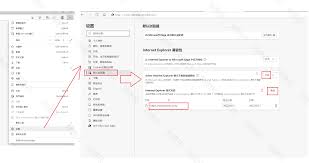
一、基础设置步骤
要进入ie11的兼容性视图,首先需要打开ie11浏览器,并按照以下步骤操作:
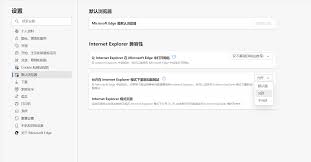
1. 打开浏览器:启动ie11浏览器。
2. 访问菜单栏:点击浏览器右上角的齿轮图标(通常位于地址栏右侧),这个图标代表“工具”或“设置”。
3. 选择兼容性视图设置:在弹出的菜单中,选择“兼容性视图设置”。
4. 添加网站:在“兼容性视图设置”窗口中,输入需要设置为兼容模式的网站地址,并点击“添加”。
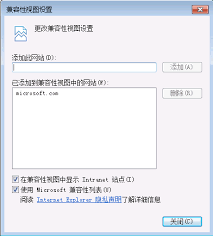
5. 勾选选项:勾选“在兼容性视图中显示intranet站点”(如果需要),然后点击“关闭”保存设置。
二、针对特定网站的兼容性调整
有时候,某些特定网站在默认设置下仍无法正确显示,这时可以针对这些网站进行更细致的兼容性调整:
1. 手动添加网站:如上所述,通过“兼容性视图设置”手动添加问题网站的url。
2. 测试与调整:添加网站后,重新访问该网站以测试显示效果。如果问题依旧,尝试调整其他浏览器设置,如缩放比例、字体大小等。
3. 删除与重置:如果兼容性视图并未改善网站显示,可以将其从兼容性视图列表中删除,并尝试其他解决方法。
三、使用microsoft edge的ie模式
随着技术的发展,microsoft edge已经取代了ie成为微软推荐的主流浏览器。然而,对于仍需要ie环境的场景,edge提供了内置的ie模式:
1. 启用ie模式:在edge浏览器中,可以通过设置启用ie模式来加载特定网站。这通常用于企业环境或需要特定ie插件的网站。
2. 添加网站到ie模式列表:在edge的设置中,可以将需要ie模式的网站添加到特定列表中,以便在访问这些网站时自动启用ie模式。
四、注意事项与常见问题排查
在使用兼容性视图时,需要注意以下几点:
1. 性能影响:启用兼容性视图可能会降低网站的性能,因为浏览器需要模拟较旧版本的渲染引擎。
2. 功能限制:某些现代web功能可能在兼容模式下不可用或表现异常。
3. 排查其他问题:如果网站在兼容性视图中仍然无法正确显示,可能需要排查其他因素,如网络连接问题、网站本身的错误或浏览器插件冲突。
五、总结
ie11的兼容性视图功能为解决旧网站或特定应用的兼容性问题提供了有效的解决方案。通过简单的设置步骤,用户可以轻松地将问题网站添加到兼容性视图列表中,从而改善其显示效果。同时,随着microsoft edge的普及,用户也可以考虑使用edge的ie模式来满足特定需求。在使用过程中,注意性能影响和功能限制,及时排查其他潜在问题,以确保最佳的浏览体验。
- 2025-07-16
- 2025-07-15
- 2025-07-15
- 2025-07-14
- 2025-07-14
- 2025-07-14
- 2025-07-14
- 2025-07-14
- 2025-07-14
- 2025-07-14
- 2025-07-13
- 2025-07-11
- 2025-07-11
- 2025-07-11
- 2025-07-11





